閱讀此文,請至下方新的連結
1.1 初見GIMP與「.gimp-2.6」資料夾
1.5 註腳與英文版的GIMP
GIMP使用手冊的第2章 Fire up the GIMP,有提到如何切換到法文版的GIMP。
對中文的用戶而言,最重要的外語是「英語」。
切換到英文版的GIMP最簡單的方式是使用批次執行檔(Batch File)。
啟動簡易的文字編輯器,將下列三行指令寫在文字檔內。
set lang=en
cd c:\Program Files\GIMP-2.0\bin
GIMP-2.6.exe
可將檔案儲存為GIMP-en.bat,將GIMP-en.bat檔放在桌面上。
關閉既有的GIMP,雙擊bat檔的圖示 ,如此就會執行bat檔,而後啟動英文版的GIMP。
,如此就會執行bat檔,而後啟動英文版的GIMP。
書中,註腳是為了描述英文選單項目的路徑與名稱。因此,閱讀本書時,也可操作英文介面的GIMP。
「執行[影像] / 圖片 / 縮放圖片」的註腳是「[Image] / Image / Scale Image」,表示在影像視窗的「Image」選單中執行「Scale Image」的功能。
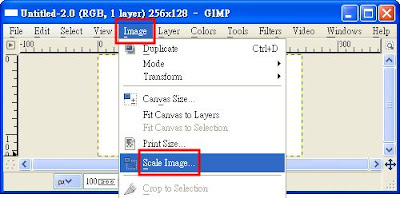
若要執行簡體中文版的GIMP,第一行要寫成 set lang=zh_CN 。
若要執行繁體中文版的GIMP,第一行要寫成 set lang=zh_TW 。
不過,對於繁體中文版的作業系統,zh_TW已經是預設的語系。因此,滑鼠雙擊小圖示 即可執行繁體中文版的GIMP。
即可執行繁體中文版的GIMP。
連續閱讀註腳可快速複習範例。
這個優點可由步驟較多的範例看出來。
以「12.2 玻璃磚片濾鏡與邊緣效果」為例。
如果用戶想撰寫GIMP的命令稿Script-Fu,操作英文版的GIMP對於程式的寫作是有幫助,畢竟程式碼的函式是用英文來命名的。
註腳裡的四個指令對應的四個函式如下所列。
對中文的用戶而言,最重要的外語是「英語」。
切換到英文版的GIMP最簡單的方式是使用批次執行檔(Batch File)。
啟動簡易的文字編輯器,將下列三行指令寫在文字檔內。
set lang=en
cd c:\Program Files\GIMP-2.0\bin
GIMP-2.6.exe
可將檔案儲存為GIMP-en.bat,將GIMP-en.bat檔放在桌面上。
關閉既有的GIMP,雙擊bat檔的圖示
 ,如此就會執行bat檔,而後啟動英文版的GIMP。
,如此就會執行bat檔,而後啟動英文版的GIMP。書中,註腳是為了描述英文選單項目的路徑與名稱。因此,閱讀本書時,也可操作英文介面的GIMP。
「執行[影像] / 圖片 / 縮放圖片」的註腳是「[Image] / Image / Scale Image」,表示在影像視窗的「Image」選單中執行「Scale Image」的功能。
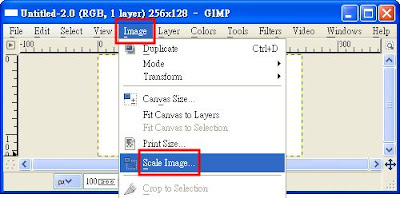
若要執行簡體中文版的GIMP,第一行要寫成 set lang=zh_CN 。
若要執行繁體中文版的GIMP,第一行要寫成 set lang=zh_TW 。
不過,對於繁體中文版的作業系統,zh_TW已經是預設的語系。因此,滑鼠雙擊小圖示
 即可執行繁體中文版的GIMP。
即可執行繁體中文版的GIMP。連續閱讀註腳可快速複習範例。
這個優點可由步驟較多的範例看出來。
以「12.2 玻璃磚片濾鏡與邊緣效果」為例。
- [Image] / Filters / Blur / Gaussian Blur, Blur Radius設100
- [Image] / Filters / Light and Shadow / Glass Tile,Tile width、Tile height都設20
- [Image] / Select / Invert
- [Image] / Edit / Fill with FG Color
如果用戶想撰寫GIMP的命令稿Script-Fu,操作英文版的GIMP對於程式的寫作是有幫助,畢竟程式碼的函式是用英文來命名的。
註腳裡的四個指令對應的四個函式如下所列。
- plug-in-gauss
- plug-in-glasstile
- gimp-selection-invert
- gimp-edit-fill
3.3 工具箱視窗
閱讀此文,請至下方新的連結
3.3 工具箱視窗
設計的邏輯與操作的邏輯
有了影像視窗後,雖然多數的功能都可由選單來呼叫,但還是習慣視覺化的按鈕圖示,因此還是需要切換到工具箱視窗。工具箱視窗下方嵌合工具選項面版,這樣的配置有其便利之處。通常,按下按鈕,切換至所需的工具後,方便在第一時間設定相關的工具選項。
可利用Windows的檔案總管,拖曳檔案放置在工具箱內,可開啟該影像檔,也可利用此技巧同時開啟多個影像檔。
預設情況下,工具箱視窗可分成5個部份來討論。
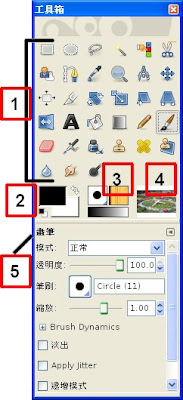
【1】 工具箱按鈕:與「工具」選單相比較,可將工具箱按鈕分類,同類的工具其選項會有共同之處,甚至是大部份相同。色彩與亮度調整相關的按鈕是隱藏起來的,需透過「工具箱面版」啟動。
【2】 設定顏色的按鈕:仔細分析這個小區塊,包含了四個功能,還原為預設的黑白兩顏色、交換前景色與背景色、設定前景色、設定背景色。
【3】 筆刷圖樣漸層的設定按鈕:啟動筆刷面版、圖樣面版、漸層面版,在面版內可設定或編輯筆刷、圖樣、漸層。
【4】 影像小圖示:啟動圖片面版,可用來管理多個影像視窗。
【5】 工具按鈕選項面版:預設,顯示畫筆工具的選項面版。畫圖時,通常要依據影像的尺寸來調整筆刷的尺寸。
在偏好設定對話盒的工具箱分頁裡,勾選「顯示使用中的筆刷、圖樣及漸層」與「顯示使用中的圖片」,如此在工具箱內會出現筆刷、圖樣及漸層的設定按鈕,還會出現影像小圖示。

工具箱內的元件分類

選取工具類
 :矩形選取工具(Rectangle Select Tool),拖曳游標,拉出正方形或長方形的選取區域。
:矩形選取工具(Rectangle Select Tool),拖曳游標,拉出正方形或長方形的選取區域。
 :橢圓選取工具(Ellipse Select Tool),拉出圓形或橢圓形的選取區域。
:橢圓選取工具(Ellipse Select Tool),拉出圓形或橢圓形的選取區域。
 : 自由選取工具(Free Select Tool),相當於Photoshop的套索工具,可拉出任意形狀的選取區域,搭配手寫板更好用,可以自由繪取想要的範圍。
: 自由選取工具(Free Select Tool),相當於Photoshop的套索工具,可拉出任意形狀的選取區域,搭配手寫板更好用,可以自由繪取想要的範圍。
 : 模糊選取工 具(Fuzzy Select Tool),相當於Photoshop的魔術棒工具,利用色彩的資訊來產生選取區域,用以選取顏色相近之連續區域。2.4版之後,加強了「依據色版資訊來 選取」的功能,可利用RGB或HSV裡的單個色版,例如:利用色相色版來做選取。
: 模糊選取工 具(Fuzzy Select Tool),相當於Photoshop的魔術棒工具,利用色彩的資訊來產生選取區域,用以選取顏色相近之連續區域。2.4版之後,加強了「依據色版資訊來 選取」的功能,可利用RGB或HSV裡的單個色版,例如:利用色相色版來做選取。
 :依顏色選取工具(By Color Select Tool),與模糊選取工具類似,利用色彩的資訊來產生選取區域,用以選取顏色相近之區域,但這些區域不一定要相連續。
:依顏色選取工具(By Color Select Tool),與模糊選取工具類似,利用色彩的資訊來產生選取區域,用以選取顏色相近之區域,但這些區域不一定要相連續。
 :智慧型剪刀工具 (Intelligent Scissors Tool),會自動猜測欲選取物體的邊緣。
:智慧型剪刀工具 (Intelligent Scissors Tool),會自動猜測欲選取物體的邊緣。
 :前景選取工具(Foreground Select Tool),這是2.4版新加入的工具按鈕。
:前景選取工具(Foreground Select Tool),這是2.4版新加入的工具按鈕。
變換工具類
 :對齊工具(Align Tool),排列圖層的位置。先設定對齊的參考物,如:作用中的圖層,再設定對齊的方式。而後,依據圖層的邊界、尺寸及中心位置,安排圖層的新位置。
:對齊工具(Align Tool),排列圖層的位置。先設定對齊的參考物,如:作用中的圖層,再設定對齊的方式。而後,依據圖層的邊界、尺寸及中心位置,安排圖層的新位置。
 : 裁剪工具(Crop Tool),或稱剪裁工具,用於裁切及調整尺寸,可裁切影像,也可裁切單一圖層。影像檔儲存時,將圖形視為矩形,以二維陣列來表示。因此,裁切後的外觀永 遠是矩形。裁剪工具的選項有許多與矩形選取工具相同。
: 裁剪工具(Crop Tool),或稱剪裁工具,用於裁切及調整尺寸,可裁切影像,也可裁切單一圖層。影像檔儲存時,將圖形視為矩形,以二維陣列來表示。因此,裁切後的外觀永 遠是矩形。裁剪工具的選項有許多與矩形選取工具相同。
 :移動工具(Move Tool),可移動圖層、選取區域、路徑。藍色系的這六個按鈕,移動、旋轉、縮放、推移、透視法、翻轉,皆可作用於圖層、選取區域或路徑。
:移動工具(Move Tool),可移動圖層、選取區域、路徑。藍色系的這六個按鈕,移動、旋轉、縮放、推移、透視法、翻轉,皆可作用於圖層、選取區域或路徑。
 : 旋轉工具(Rotate Tool),與旋轉相關的指令很多,而旋轉工具可轉動任意角度。
: 旋轉工具(Rotate Tool),與旋轉相關的指令很多,而旋轉工具可轉動任意角度。
 :縮放工具(Scale Tool),選取區域的上、下、左、右、左上、左下、右上、右下會出現控制點,移動控制點可產生水平縮放或垂直縮放。移動中心的控制點可改變位置。
:縮放工具(Scale Tool),選取區域的上、下、左、右、左上、左下、右上、右下會出現控制點,移動控制點可產生水平縮放或垂直縮放。移動中心的控制點可改變位置。
 : 推移工具(Shear Tool),可產生水平方向推移或垂直方向推移,藉此改變圖形的外形。
: 推移工具(Shear Tool),可產生水平方向推移或垂直方向推移,藉此改變圖形的外形。
 :透視法工具(Perspective Tool),可任意方向移動左上、左下、右上、右下四個控制點,藉此改變圖形的形狀與大小。
:透視法工具(Perspective Tool),可任意方向移動左上、左下、右上、右下四個控制點,藉此改變圖形的形狀與大小。
 :翻轉工具(Flip Tool),讓圖形上下翻轉或左右翻轉。
:翻轉工具(Flip Tool),讓圖形上下翻轉或左右翻轉。
繪畫工具類
 :填色工具(Bucket Fill Tool),或稱顏料桶填色工具,可在色彩相近的區域內填上前景色,或在選取區域內填上前景色,亦可填上背景色或指定的圖案。
:填色工具(Bucket Fill Tool),或稱顏料桶填色工具,可在色彩相近的區域內填上前景色,或在選取區域內填上前景色,亦可填上背景色或指定的圖案。
 :混色工具 (Blend Tool),或稱漸層混色工具,在選取區域內填上所指定的漸層形式。
:混色工具 (Blend Tool),或稱漸層混色工具,在選取區域內填上所指定的漸層形式。
 :鉛筆工具(Pencil Tool),在作圖區內,依據筆刷的尺寸,畫上鉛筆的筆觸,描繪硬邊的筆觸。相較於畫筆,即使選擇了柔邊的筆刷,鉛筆仍無法表現出模糊邊緣的筆觸。
:鉛筆工具(Pencil Tool),在作圖區內,依據筆刷的尺寸,畫上鉛筆的筆觸,描繪硬邊的筆觸。相較於畫筆,即使選擇了柔邊的筆刷,鉛筆仍無法表現出模糊邊緣的筆觸。
 : 畫筆工具(Paintbrush Tool),在作圖區內,依據筆刷的尺寸,繪出柔邊的筆觸。
: 畫筆工具(Paintbrush Tool),在作圖區內,依據筆刷的尺寸,繪出柔邊的筆觸。
 :橡皮擦工具(Eraser Tool),根據背景色,清除位在筆刷範圍內的像素顏色,或清除像素顏色產生透明。
:橡皮擦工具(Eraser Tool),根據背景色,清除位在筆刷範圍內的像素顏色,或清除像素顏色產生透明。
 :噴槍工具(Airbrush Tool),在作圖區內,依據筆刷的尺寸,繪出散開、暈染的筆觸。
:噴槍工具(Airbrush Tool),在作圖區內,依據筆刷的尺寸,繪出散開、暈染的筆觸。
 :墨水筆工具(Ink Tool),在作圖區內,依據所設定的筆刷外觀、樣式與靈敏度,畫上筆跡滯留的效果與粗細不定的筆痕。
:墨水筆工具(Ink Tool),在作圖區內,依據所設定的筆刷外觀、樣式與靈敏度,畫上筆跡滯留的效果與粗細不定的筆痕。
 :模仿工具(Clone Tool),將圖像的局部或設定的圖樣轉為仿製的樣本,依樣描繪在其它位置上。
:模仿工具(Clone Tool),將圖像的局部或設定的圖樣轉為仿製的樣本,依樣描繪在其它位置上。
 :癒合工具(Heal Tool),這是2.4版新加入的工具按鈕。修復不規則的地方。
:癒合工具(Heal Tool),這是2.4版新加入的工具按鈕。修復不規則的地方。
 :透視法複製(Perspective Clone Tool),或稱透視法模仿,這是2.4版新加入的工具按鈕。
:透視法複製(Perspective Clone Tool),或稱透視法模仿,這是2.4版新加入的工具按鈕。
 :模糊化 / 清晰化工具(Blur / Sharpen Tool),以前英文名稱為Convolve,可使局部變朦朧或變銳利。
:模糊化 / 清晰化工具(Blur / Sharpen Tool),以前英文名稱為Convolve,可使局部變朦朧或變銳利。
 :塗抹工具(Smudge Tool),指尖塗抹工具,模擬指尖塗抹畫布產生的揉搓效果。
:塗抹工具(Smudge Tool),指尖塗抹工具,模擬指尖塗抹畫布產生的揉搓效果。
 :漂白 / 燻黑工具(Dodge / Burn Tool),使局部增亮或變暗。
:漂白 / 燻黑工具(Dodge / Burn Tool),使局部增亮或變暗。
未分類
 :路徑工具(Paths Tool),也可稱Bezier曲線選取工具,使用Bezier曲線的數學公式來控制路徑曲線的曲度。路徑是不具寬度的線段,沿著人物外型繪製多條不間斷 的小線段,封閉的路徑可以轉變為選取區域,以此可產生所需的選取區域。
:路徑工具(Paths Tool),也可稱Bezier曲線選取工具,使用Bezier曲線的數學公式來控制路徑曲線的曲度。路徑是不具寬度的線段,沿著人物外型繪製多條不間斷 的小線段,封閉的路徑可以轉變為選取區域,以此可產生所需的選取區域。
 :顏色選擇程序工具(Color Picker Tool),若稱為探色棒或檢色器,較簡潔有力。點選影像裡的任意一點,得到的顏色可作為前景色或背景色,也可用來檢測該點的顏色分量與透明度。
:顏色選擇程序工具(Color Picker Tool),若稱為探色棒或檢色器,較簡潔有力。點選影像裡的任意一點,得到的顏色可作為前景色或背景色,也可用來檢測該點的顏色分量與透明度。
 : 縮放工具(Zoom Tool),也可稱為放大鏡工具,放大或縮小欲檢視的影像。2.6.1版裡,Scale Tool與Zoom Tool都譯為縮放工具。
: 縮放工具(Zoom Tool),也可稱為放大鏡工具,放大或縮小欲檢視的影像。2.6.1版裡,Scale Tool與Zoom Tool都譯為縮放工具。
 :測量工具(Measure Tool),量測影像中兩點的距離,及該線段與X軸的夾角。
:測量工具(Measure Tool),量測影像中兩點的距離,及該線段與X軸的夾角。
 :文字工具(Text Tool),在影像內寫上一些字,會增加一個文字圖層,字的顏色為前景色。
:文字工具(Text Tool),在影像內寫上一些字,會增加一個文字圖層,字的顏色為前景色。
3.3 工具箱視窗
設計的邏輯與操作的邏輯
有了影像視窗後,雖然多數的功能都可由選單來呼叫,但還是習慣視覺化的按鈕圖示,因此還是需要切換到工具箱視窗。工具箱視窗下方嵌合工具選項面版,這樣的配置有其便利之處。通常,按下按鈕,切換至所需的工具後,方便在第一時間設定相關的工具選項。
可利用Windows的檔案總管,拖曳檔案放置在工具箱內,可開啟該影像檔,也可利用此技巧同時開啟多個影像檔。
預設情況下,工具箱視窗可分成5個部份來討論。
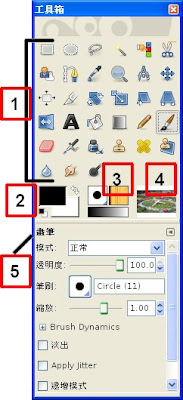
【1】 工具箱按鈕:與「工具」選單相比較,可將工具箱按鈕分類,同類的工具其選項會有共同之處,甚至是大部份相同。色彩與亮度調整相關的按鈕是隱藏起來的,需透過「工具箱面版」啟動。
【2】 設定顏色的按鈕:仔細分析這個小區塊,包含了四個功能,還原為預設的黑白兩顏色、交換前景色與背景色、設定前景色、設定背景色。
【3】 筆刷圖樣漸層的設定按鈕:啟動筆刷面版、圖樣面版、漸層面版,在面版內可設定或編輯筆刷、圖樣、漸層。
【4】 影像小圖示:啟動圖片面版,可用來管理多個影像視窗。
【5】 工具按鈕選項面版:預設,顯示畫筆工具的選項面版。畫圖時,通常要依據影像的尺寸來調整筆刷的尺寸。
注意! 2.4版將Image譯為影像,2.6版將Image譯為圖片。但在書中,還是常可讀到「影像視窗」。 |
在偏好設定對話盒的工具箱分頁裡,勾選「顯示使用中的筆刷、圖樣及漸層」與「顯示使用中的圖片」,如此在工具箱內會出現筆刷、圖樣及漸層的設定按鈕,還會出現影像小圖示。

工具箱內的元件分類

選取工具類
 :矩形選取工具(Rectangle Select Tool),拖曳游標,拉出正方形或長方形的選取區域。
:矩形選取工具(Rectangle Select Tool),拖曳游標,拉出正方形或長方形的選取區域。 :橢圓選取工具(Ellipse Select Tool),拉出圓形或橢圓形的選取區域。
:橢圓選取工具(Ellipse Select Tool),拉出圓形或橢圓形的選取區域。 : 自由選取工具(Free Select Tool),相當於Photoshop的套索工具,可拉出任意形狀的選取區域,搭配手寫板更好用,可以自由繪取想要的範圍。
: 自由選取工具(Free Select Tool),相當於Photoshop的套索工具,可拉出任意形狀的選取區域,搭配手寫板更好用,可以自由繪取想要的範圍。 : 模糊選取工 具(Fuzzy Select Tool),相當於Photoshop的魔術棒工具,利用色彩的資訊來產生選取區域,用以選取顏色相近之連續區域。2.4版之後,加強了「依據色版資訊來 選取」的功能,可利用RGB或HSV裡的單個色版,例如:利用色相色版來做選取。
: 模糊選取工 具(Fuzzy Select Tool),相當於Photoshop的魔術棒工具,利用色彩的資訊來產生選取區域,用以選取顏色相近之連續區域。2.4版之後,加強了「依據色版資訊來 選取」的功能,可利用RGB或HSV裡的單個色版,例如:利用色相色版來做選取。 :依顏色選取工具(By Color Select Tool),與模糊選取工具類似,利用色彩的資訊來產生選取區域,用以選取顏色相近之區域,但這些區域不一定要相連續。
:依顏色選取工具(By Color Select Tool),與模糊選取工具類似,利用色彩的資訊來產生選取區域,用以選取顏色相近之區域,但這些區域不一定要相連續。 :智慧型剪刀工具 (Intelligent Scissors Tool),會自動猜測欲選取物體的邊緣。
:智慧型剪刀工具 (Intelligent Scissors Tool),會自動猜測欲選取物體的邊緣。 :前景選取工具(Foreground Select Tool),這是2.4版新加入的工具按鈕。
:前景選取工具(Foreground Select Tool),這是2.4版新加入的工具按鈕。變換工具類
 :對齊工具(Align Tool),排列圖層的位置。先設定對齊的參考物,如:作用中的圖層,再設定對齊的方式。而後,依據圖層的邊界、尺寸及中心位置,安排圖層的新位置。
:對齊工具(Align Tool),排列圖層的位置。先設定對齊的參考物,如:作用中的圖層,再設定對齊的方式。而後,依據圖層的邊界、尺寸及中心位置,安排圖層的新位置。 : 裁剪工具(Crop Tool),或稱剪裁工具,用於裁切及調整尺寸,可裁切影像,也可裁切單一圖層。影像檔儲存時,將圖形視為矩形,以二維陣列來表示。因此,裁切後的外觀永 遠是矩形。裁剪工具的選項有許多與矩形選取工具相同。
: 裁剪工具(Crop Tool),或稱剪裁工具,用於裁切及調整尺寸,可裁切影像,也可裁切單一圖層。影像檔儲存時,將圖形視為矩形,以二維陣列來表示。因此,裁切後的外觀永 遠是矩形。裁剪工具的選項有許多與矩形選取工具相同。 :移動工具(Move Tool),可移動圖層、選取區域、路徑。藍色系的這六個按鈕,移動、旋轉、縮放、推移、透視法、翻轉,皆可作用於圖層、選取區域或路徑。
:移動工具(Move Tool),可移動圖層、選取區域、路徑。藍色系的這六個按鈕,移動、旋轉、縮放、推移、透視法、翻轉,皆可作用於圖層、選取區域或路徑。 : 旋轉工具(Rotate Tool),與旋轉相關的指令很多,而旋轉工具可轉動任意角度。
: 旋轉工具(Rotate Tool),與旋轉相關的指令很多,而旋轉工具可轉動任意角度。 :縮放工具(Scale Tool),選取區域的上、下、左、右、左上、左下、右上、右下會出現控制點,移動控制點可產生水平縮放或垂直縮放。移動中心的控制點可改變位置。
:縮放工具(Scale Tool),選取區域的上、下、左、右、左上、左下、右上、右下會出現控制點,移動控制點可產生水平縮放或垂直縮放。移動中心的控制點可改變位置。 : 推移工具(Shear Tool),可產生水平方向推移或垂直方向推移,藉此改變圖形的外形。
: 推移工具(Shear Tool),可產生水平方向推移或垂直方向推移,藉此改變圖形的外形。 :透視法工具(Perspective Tool),可任意方向移動左上、左下、右上、右下四個控制點,藉此改變圖形的形狀與大小。
:透視法工具(Perspective Tool),可任意方向移動左上、左下、右上、右下四個控制點,藉此改變圖形的形狀與大小。 :翻轉工具(Flip Tool),讓圖形上下翻轉或左右翻轉。
:翻轉工具(Flip Tool),讓圖形上下翻轉或左右翻轉。繪畫工具類
 :填色工具(Bucket Fill Tool),或稱顏料桶填色工具,可在色彩相近的區域內填上前景色,或在選取區域內填上前景色,亦可填上背景色或指定的圖案。
:填色工具(Bucket Fill Tool),或稱顏料桶填色工具,可在色彩相近的區域內填上前景色,或在選取區域內填上前景色,亦可填上背景色或指定的圖案。 :混色工具 (Blend Tool),或稱漸層混色工具,在選取區域內填上所指定的漸層形式。
:混色工具 (Blend Tool),或稱漸層混色工具,在選取區域內填上所指定的漸層形式。 :鉛筆工具(Pencil Tool),在作圖區內,依據筆刷的尺寸,畫上鉛筆的筆觸,描繪硬邊的筆觸。相較於畫筆,即使選擇了柔邊的筆刷,鉛筆仍無法表現出模糊邊緣的筆觸。
:鉛筆工具(Pencil Tool),在作圖區內,依據筆刷的尺寸,畫上鉛筆的筆觸,描繪硬邊的筆觸。相較於畫筆,即使選擇了柔邊的筆刷,鉛筆仍無法表現出模糊邊緣的筆觸。 : 畫筆工具(Paintbrush Tool),在作圖區內,依據筆刷的尺寸,繪出柔邊的筆觸。
: 畫筆工具(Paintbrush Tool),在作圖區內,依據筆刷的尺寸,繪出柔邊的筆觸。 :橡皮擦工具(Eraser Tool),根據背景色,清除位在筆刷範圍內的像素顏色,或清除像素顏色產生透明。
:橡皮擦工具(Eraser Tool),根據背景色,清除位在筆刷範圍內的像素顏色,或清除像素顏色產生透明。 :噴槍工具(Airbrush Tool),在作圖區內,依據筆刷的尺寸,繪出散開、暈染的筆觸。
:噴槍工具(Airbrush Tool),在作圖區內,依據筆刷的尺寸,繪出散開、暈染的筆觸。 :墨水筆工具(Ink Tool),在作圖區內,依據所設定的筆刷外觀、樣式與靈敏度,畫上筆跡滯留的效果與粗細不定的筆痕。
:墨水筆工具(Ink Tool),在作圖區內,依據所設定的筆刷外觀、樣式與靈敏度,畫上筆跡滯留的效果與粗細不定的筆痕。 :模仿工具(Clone Tool),將圖像的局部或設定的圖樣轉為仿製的樣本,依樣描繪在其它位置上。
:模仿工具(Clone Tool),將圖像的局部或設定的圖樣轉為仿製的樣本,依樣描繪在其它位置上。 :癒合工具(Heal Tool),這是2.4版新加入的工具按鈕。修復不規則的地方。
:癒合工具(Heal Tool),這是2.4版新加入的工具按鈕。修復不規則的地方。 :透視法複製(Perspective Clone Tool),或稱透視法模仿,這是2.4版新加入的工具按鈕。
:透視法複製(Perspective Clone Tool),或稱透視法模仿,這是2.4版新加入的工具按鈕。 :模糊化 / 清晰化工具(Blur / Sharpen Tool),以前英文名稱為Convolve,可使局部變朦朧或變銳利。
:模糊化 / 清晰化工具(Blur / Sharpen Tool),以前英文名稱為Convolve,可使局部變朦朧或變銳利。 :塗抹工具(Smudge Tool),指尖塗抹工具,模擬指尖塗抹畫布產生的揉搓效果。
:塗抹工具(Smudge Tool),指尖塗抹工具,模擬指尖塗抹畫布產生的揉搓效果。 :漂白 / 燻黑工具(Dodge / Burn Tool),使局部增亮或變暗。
:漂白 / 燻黑工具(Dodge / Burn Tool),使局部增亮或變暗。未分類
 :路徑工具(Paths Tool),也可稱Bezier曲線選取工具,使用Bezier曲線的數學公式來控制路徑曲線的曲度。路徑是不具寬度的線段,沿著人物外型繪製多條不間斷 的小線段,封閉的路徑可以轉變為選取區域,以此可產生所需的選取區域。
:路徑工具(Paths Tool),也可稱Bezier曲線選取工具,使用Bezier曲線的數學公式來控制路徑曲線的曲度。路徑是不具寬度的線段,沿著人物外型繪製多條不間斷 的小線段,封閉的路徑可以轉變為選取區域,以此可產生所需的選取區域。 :顏色選擇程序工具(Color Picker Tool),若稱為探色棒或檢色器,較簡潔有力。點選影像裡的任意一點,得到的顏色可作為前景色或背景色,也可用來檢測該點的顏色分量與透明度。
:顏色選擇程序工具(Color Picker Tool),若稱為探色棒或檢色器,較簡潔有力。點選影像裡的任意一點,得到的顏色可作為前景色或背景色,也可用來檢測該點的顏色分量與透明度。 : 縮放工具(Zoom Tool),也可稱為放大鏡工具,放大或縮小欲檢視的影像。2.6.1版裡,Scale Tool與Zoom Tool都譯為縮放工具。
: 縮放工具(Zoom Tool),也可稱為放大鏡工具,放大或縮小欲檢視的影像。2.6.1版裡,Scale Tool與Zoom Tool都譯為縮放工具。 :測量工具(Measure Tool),量測影像中兩點的距離,及該線段與X軸的夾角。
:測量工具(Measure Tool),量測影像中兩點的距離,及該線段與X軸的夾角。 :文字工具(Text Tool),在影像內寫上一些字,會增加一個文字圖層,字的顏色為前景色。
:文字工具(Text Tool),在影像內寫上一些字,會增加一個文字圖層,字的顏色為前景色。
test & tmp & buffer
讀者可略過此頁
這是,作者撰寫此網誌文章時,剪剪貼貼的常用內容與格式
這一頁是 Python Code 相關內容的樣板
,等價的 Python-Fu 程式碼
這是,作者撰寫此網誌文章時,剪剪貼貼的常用內容與格式
這一頁是 Python Code 相關內容的樣板
- 由於,直接使用 GIMP 內建的函數產生邊框效果,因此,下面的程式碼,很簡短。
- 下面的程式碼,分成四大部份:
- pdb.file_uri_load(...) 載入海水的影像
- pdb.script_fu_ripply_anim(...) 產生 15 格的動畫
- pdb.script_fu_blend_anim(...) 產生 56 格的動畫
- pdb.file_gif_save(...) 儲存為 GIF 動畫
# Part 1. 指定 uri 載入海水的影像
# 靜止海水影像的 uri
- 啟動 GIMP Python Console
- 將前面的程式碼,全部選取、複製、再貼到 Python Console 提示符號 >>> 之後,按下 Enter 。
- 過一會,就會看到結果。
- 結果圖與前面相同,可參考「漣波起伏,畫格數56」
test & tmp & buffer & 標點符號 & HTML有用的樣式
讀者可略過此頁
這是,作者撰寫此網誌文章時,剪剪貼貼的常用內容與格式
這一頁是標點符號與HTML的一些符號與格式
<span> </span><span> </span>
、再貼到 GIMP Python-Fu Console 提示符號 >>> 之後,
(有 Python code)
()
。
,
、
:
「」
?
<code><pre></pre></code>
<hr width="98%" align="center"><subtitle></subtitle>
第15章之後的範例,需要多些步驟,才能完成。第13章與第14章,算是行前的叮嚀,讓你能夠打造特效更順手。
這是,作者撰寫此網誌文章時,剪剪貼貼的常用內容與格式
這一頁是標點符號與HTML的一些符號與格式
<span> </span><span> </span>
、再貼到 GIMP Python-Fu Console 提示符號 >>> 之後,
(有 Python code)
()
。
,
、
:
「」
?
<code><pre></pre></code>
<hr width="98%" align="center"><subtitle></
第15章之後的範例,需要多些步驟,才能完成。第13章與第14章,算是行前的叮嚀,讓你能夠打造特效更順手。
test & tmp & buffer & 有用的 html code
讀者可略過此頁
這是,作者撰寫此網誌文章時,剪剪貼貼的常用內容與格式
這一頁是 Python Code 相關內容的樣板
<code><pre></pre></code>
<span> </span><span> </span><span> </span><span> </span>
<hr width="98%" align="center" ><div style="font-size:130%; font-weight: bold; color: rgb(102, 102, 102);" id="xxxxx">xxxxxxxxxxxxx</div>
()。,、:「」
<hr width="98%" align="center" /><span style="font-size:130%; font-weight: bold; color: rgb(102, 102, 102);" >xxxxxxxxxxxxx</span>
<hr width="50%" align="left" />
*↑*按鈕可點擊
115%下載 GIMP 2.6.6版
130%下載 GIMP 2.6.6版
這是,作者撰寫此網誌文章時,剪剪貼貼的常用內容與格式
這一頁是 Python Code 相關內容的樣板
<code><pre></pre></code>
def max(m, n):
return m if m > n else n
print(max(10, 3)) # 顯示 10
<span> </span><span> </span><span> </span><span> </span>
合併面版
<hr width="98%" align="center" ><div style="font-size:130%; font-weight: bold; color: rgb(102, 102, 102);" id="xxxxx">xxxxxxxxxxxxx</div>
()。,、:「」
<hr width="98%" align="center" /><span style="font-size:130%; font-weight: bold; color: rgb(102, 102, 102);" >xxxxxxxxxxxxx</span>
<hr width="50%" align="left" />
*↑*按鈕可點擊
div class 下載 GIMP 2.6.6版
subtitle 下載 GIMP 2.6.6版
subtitle 下載 GIMP 2.6.6版
115%下載 GIMP 2.6.6版
130%下載 GIMP 2.6.6版
button
讀者可略過此頁
這是,作者撰寫此網誌文章時,剪剪貼貼的常用內容與格式
這一頁是按鈕小圖示
 :
: 矩形選取工具(Rectangle Select Tool)
矩形選取工具(Rectangle Select Tool)
 :橢圓選取工具(Ellipse Select Tool)
:橢圓選取工具(Ellipse Select Tool)
 : 自由選取工具(Free Select Tool)
: 自由選取工具(Free Select Tool)
 : 模糊選取工 具(Fuzzy Select Tool)
: 模糊選取工 具(Fuzzy Select Tool)
 :依顏色選取工具(By Color Select Tool)
:依顏色選取工具(By Color Select Tool)
 :智慧型剪刀工具 (Intelligent Scissors Tool)
:智慧型剪刀工具 (Intelligent Scissors Tool)
 :前景選取工具(Foreground Select Tool)
:前景選取工具(Foreground Select Tool)
 :對齊工具(Align Tool)
:對齊工具(Align Tool)
 : 裁剪工具(Crop Tool)
: 裁剪工具(Crop Tool)
 :移動工具(Move Tool)
:移動工具(Move Tool)
 : 旋轉工具(Rotate Tool)
: 旋轉工具(Rotate Tool)
 :縮放工具(Scale Tool)
:縮放工具(Scale Tool)
 : 推移工具(Shear Tool)
: 推移工具(Shear Tool)
 :透視法工具(Perspective Tool)
:透視法工具(Perspective Tool)
 :翻轉工具(Flip Tool)
:翻轉工具(Flip Tool)
 :填色工具(Bucket Fill Tool)
:填色工具(Bucket Fill Tool)
 :混色工具 (Blend Tool)
:混色工具 (Blend Tool)
 :鉛筆工具(Pencil Tool)
:鉛筆工具(Pencil Tool)
 : 畫筆工具(Paintbrush Tool)
: 畫筆工具(Paintbrush Tool)
 :橡皮擦工具(Eraser Tool)
:橡皮擦工具(Eraser Tool)
 :噴槍工具(Airbrush Tool)
:噴槍工具(Airbrush Tool)
 :墨水筆工具(Ink Tool)
:墨水筆工具(Ink Tool)
 :模仿工具(Clone Tool)
:模仿工具(Clone Tool)
 :癒合工具(Heal Tool)
:癒合工具(Heal Tool)
 :透視法複製(Perspective Clone Tool)
:透視法複製(Perspective Clone Tool)
 :模糊化 / 清晰化工具(Blur / Sharpen Tool)
:模糊化 / 清晰化工具(Blur / Sharpen Tool)
 :塗抹工具(Smudge Tool)
:塗抹工具(Smudge Tool)
 :漂白 / 燻黑工具(Dodge / Burn Tool)
:漂白 / 燻黑工具(Dodge / Burn Tool)
 :路徑工具(Paths Tool)
:路徑工具(Paths Tool)
 :顏色選擇程序工具(Color Picker Tool)
:顏色選擇程序工具(Color Picker Tool)
 : 縮放工具(Zoom Tool)
: 縮放工具(Zoom Tool)
 :測量工具(Measure Tool)
:測量工具(Measure Tool)
 :文 字工具(Text Tool)
:文 字工具(Text Tool)
這是,作者撰寫此網誌文章時,剪剪貼貼的常用內容與格式
這一頁是按鈕小圖示
 :
: 矩形選取工具(Rectangle Select Tool)
矩形選取工具(Rectangle Select Tool) :橢圓選取工具(Ellipse Select Tool)
:橢圓選取工具(Ellipse Select Tool) : 自由選取工具(Free Select Tool)
: 自由選取工具(Free Select Tool) : 模糊選取工 具(Fuzzy Select Tool)
: 模糊選取工 具(Fuzzy Select Tool) :依顏色選取工具(By Color Select Tool)
:依顏色選取工具(By Color Select Tool) :智慧型剪刀工具 (Intelligent Scissors Tool)
:智慧型剪刀工具 (Intelligent Scissors Tool) :前景選取工具(Foreground Select Tool)
:前景選取工具(Foreground Select Tool) :對齊工具(Align Tool)
:對齊工具(Align Tool) : 裁剪工具(Crop Tool)
: 裁剪工具(Crop Tool) :移動工具(Move Tool)
:移動工具(Move Tool) : 旋轉工具(Rotate Tool)
: 旋轉工具(Rotate Tool) :縮放工具(Scale Tool)
:縮放工具(Scale Tool) : 推移工具(Shear Tool)
: 推移工具(Shear Tool) :透視法工具(Perspective Tool)
:透視法工具(Perspective Tool) :翻轉工具(Flip Tool)
:翻轉工具(Flip Tool) :填色工具(Bucket Fill Tool)
:填色工具(Bucket Fill Tool) :混色工具 (Blend Tool)
:混色工具 (Blend Tool) :鉛筆工具(Pencil Tool)
:鉛筆工具(Pencil Tool) : 畫筆工具(Paintbrush Tool)
: 畫筆工具(Paintbrush Tool) :橡皮擦工具(Eraser Tool)
:橡皮擦工具(Eraser Tool) :噴槍工具(Airbrush Tool)
:噴槍工具(Airbrush Tool) :墨水筆工具(Ink Tool)
:墨水筆工具(Ink Tool) :模仿工具(Clone Tool)
:模仿工具(Clone Tool) :癒合工具(Heal Tool)
:癒合工具(Heal Tool) :透視法複製(Perspective Clone Tool)
:透視法複製(Perspective Clone Tool) :模糊化 / 清晰化工具(Blur / Sharpen Tool)
:模糊化 / 清晰化工具(Blur / Sharpen Tool) :塗抹工具(Smudge Tool)
:塗抹工具(Smudge Tool) :漂白 / 燻黑工具(Dodge / Burn Tool)
:漂白 / 燻黑工具(Dodge / Burn Tool) :路徑工具(Paths Tool)
:路徑工具(Paths Tool) :顏色選擇程序工具(Color Picker Tool)
:顏色選擇程序工具(Color Picker Tool) : 縮放工具(Zoom Tool)
: 縮放工具(Zoom Tool) :測量工具(Measure Tool)
:測量工具(Measure Tool) :文 字工具(Text Tool)
:文 字工具(Text Tool)
訂閱:
文章 (Atom)





















